- Kesalahan pembaruan Windows 0x80073701 adalah kesalahan yang memblokir pembaruan kumulatif Microsoft.
- Menjalankan pemecah masalah pembaruan adalah salah satu hal pertama yang harus dilakukan ketika mendapatkan kesalahan 0x80073701.
- Beberapa tindakan Command Prompt juga merupakan solusi yang disarankan untuk masalah ini.
- Sebagian besar waktu, penyebab kesalahan pembaruan 0x80073701 adalah file yang rusak.
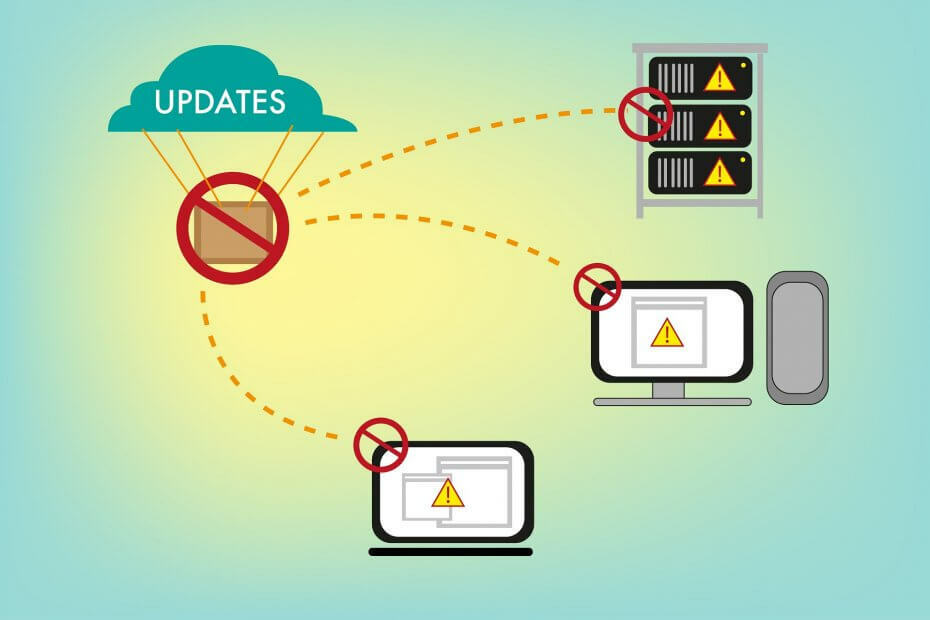
Perangkat lunak ini akan menjaga driver Anda tetap aktif dan berjalan, sehingga membuat Anda aman dari kesalahan umum komputer dan kegagalan perangkat keras. Periksa semua driver Anda sekarang dalam 3 langkah mudah:
- Unduh DriverFix (file unduhan terverifikasi).
- Klik Mulai Pindai untuk menemukan semua driver yang bermasalah.
- Klik Perbarui Driver untuk mendapatkan versi baru dan menghindari kegagalan fungsi sistem.
- DriverFix telah diunduh oleh 0 pembaca bulan ini.
Itu Pembaruan Windows kesalahan 0x80073701 adalah salah satu yang terjadi di Windows 10 dan platform sebelumnya. Itu adalah kesalahan yang memblokir pembaruan kumulatif Microsoft.
Dengan demikian, pengguna tidak dapat memperbarui Windows saat masalah muncul. Belum ada resolusi resmi khusus untuk kesalahan 0x80073701 meskipun Microsoft telah mengakui kode kesalahan tersebut.
Namun, ini adalah beberapa resolusi yang mungkin memperbaiki kesalahan pembaruan 0x80073701 lebih khusus di Windows 10.
Bagaimana cara memperbaiki kesalahan Pembaruan Windows 80073701?
- Rdi Pemecah Masalah Pembaruan Windows
- Jalankan Layanan Gambar Penerapan dan Pemindaian File Sistem
- Mulai ulang Layanan Pembaruan Windows
- Komponen Pembaruan Windows
- Periksa Pengaturan Tanggal dan Waktu
1. Jalankan Pemecah Masalah Pembaruan Windows
- Masukkan kata memecahkan masalah di kotak pencarian layar beranda dan klik Memecahkan masalah untuk membuka Pengaturan.

- Pilih Pembaruan Windows dan tekan tombol Jalankan pemecah masalah untuk membuka jendela di bawah ini.
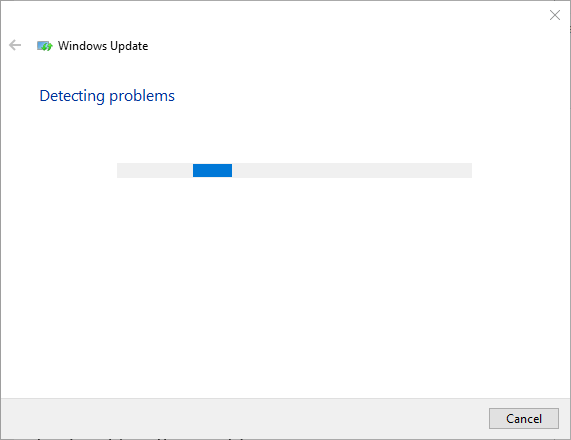
- Pemecah masalah kemudian dapat memberikan beberapa resolusi. Anda dapat menekan tombol Terapkan perbaikan ini tombol untuk menerapkan resolusi yang disarankan.
Pemecah masalah Pembaruan Windows adalah alat sistem bawaan untuk memperbaiki bug pembaruan Windows. Jadi itu mungkin berguna untuk memperbaiki kesalahan 0x80073701.
Dilaporkan bahwa setelah menjalankan alat ini, alat ini berhasil memperbaiki beberapa bug, tetapi berakhir dengan menampilkan kesalahan lain: Itulayanan yang diminta telah dimulai. Bantuan lebih lanjut tersedia dengan mengetik NET HELPMSG 2182.
Kami telah membahas masalah ini dalam artikel yang berbeda. Beberapa solusi yang disajikan di sana juga berlaku untuk kode stop 0x80073701.
2. Jalankan Layanan Gambar Penerapan dan Pemindaian File Sistem
- Klik tombol taskbar Cortana untuk membuka aplikasi itu.
- Masukkan kata kunci 'Command Prompt' di kotak pencarian.
- Klik kanan Command Prompt dan pilih Jalankan sebagai administrator untuk membuka jendela Prompt.

- Anda dapat menjalankan utilitas Deployment Image Servicing and Management dengan memasukkan perintah berikut dan menekan Enter: DISM.exe /Online /Cleanup-image /Restorehealth
- Masuk dan tekan Enter untuk memulai Pemindaian SFC: sfc /scannow
- Tunggu sekitar setengah jam sampai proses selesai.

- Kemudian restart Windows jika pemindaian SFC tidak memperbaiki file.
Kesalahan 0x80073701 mungkin karena file sistem rusak. Inilah mengapa kami menyarankan untuk menggunakan alat Layanan dan Manajemen Gambar Penerapan untuk memperbaiki wim.store. Pemeriksa File Sistem juga memperbaiki file sistem yang rusak.
3. Mulai ulang Layanan Pembaruan Windows
- Luncurkan Jalankan dengan tombol Windows + pintasan keyboard R.
- Memasukkan jasa di Jalankan dan klik baik.
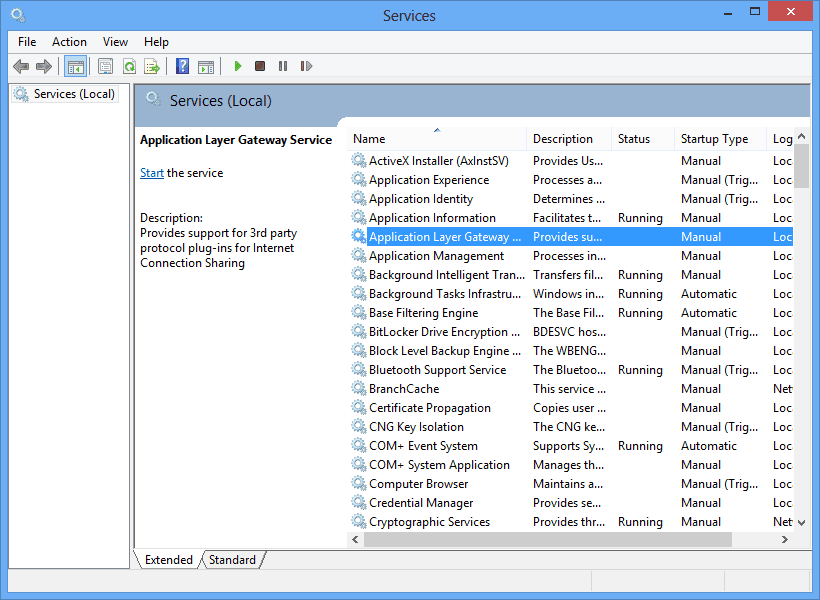
- Gulir ke bawah ke Pembaruan Windows pada jendela Layanan.
- Klik dua kali Pembaruan Windows.
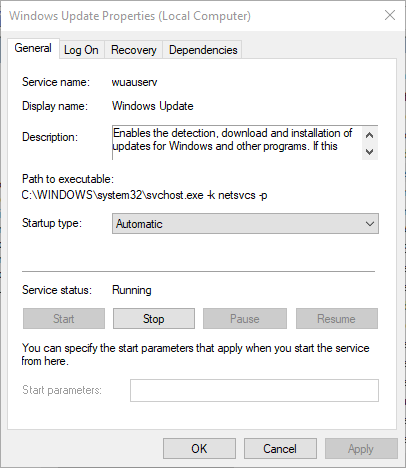
- tekan Berhenti tombol di jendela, dan klik baik untuk menutup jendela.
- Klik kanan Pembaruan Windows dan pilih Mulailah untuk memulai kembali.
Tidak dapat terhubung ke Layanan Pembaruan Windows? Lihat panduan ini untuk memperbaiki masalah!
4. Setel Ulang Komponen Pembaruan Windows
- Buka Prompt Perintah sebagai administrator.
- Kemudian masukkan perintah berikut di Prompt secara terpisah:
berhenti bersih wuauservberhenti bersih cryptSvcbit stop bersihmsiserver berhenti bersih
- Selanjutnya, ganti nama folder SoftwareDistribution dengan memasukkan perintah ini + Enter:
ren C: WindowsSoftwareDistribution SoftwareDistribution.old - Kemudian, masukkan ini untuk mengganti nama folder Catroot2 menjadi Catroot2.old dan tekan Enter:
ren C: WindowsSystem32catroot2 Catroot2.old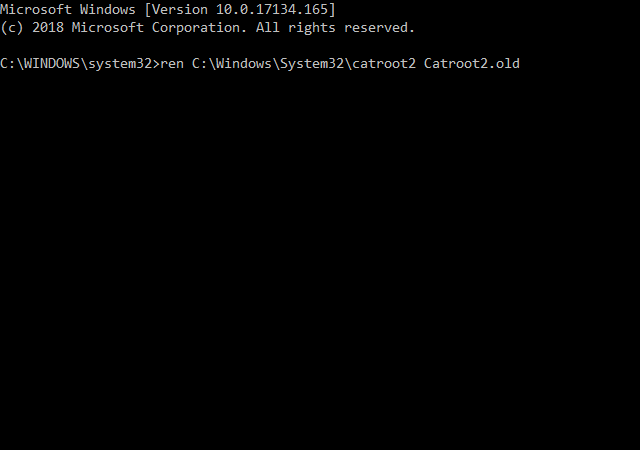
- Kemudian masukkan ini untuk mengedit judul folder SoftwareDstrbution:
C: WindowsSoftwareDistribution SoftwareDistribution.old - Mulai ulang layanan yang dihentikan dengan memasukkan perintah berikut:
mulai bersih wuauservmulai bersih cryptSvcbit awal bersihmulai bersih msiserver
- Kemudian keluar dari jendela Command Prompt, dan restart desktop dan laptop Anda.
Menyetel ulang komponen Pembaruan Windows akan mengembalikannya ke nilai defaultnya. Jadi resolusi ini tentu layak dicoba.
5. Periksa Pengaturan Tanggal dan Waktu
- Klik Ketik di sini untuk mencari tombol, dan masukkan tanggal di kotak pencarian.
- Pilih Pengaturan tanggal & waktu untuk membuka jendela yang ditunjukkan langsung di bawah.

- Pilih zona waktu pada menu tarik-turun Zona waktu jika diperlukan.
- Anda juga dapat mengaktifkan Atur waktu secara otomatis opsi mati dan tekan tombol Perubahan tombol untuk menyesuaikan tanggal dan waktu secara manual.
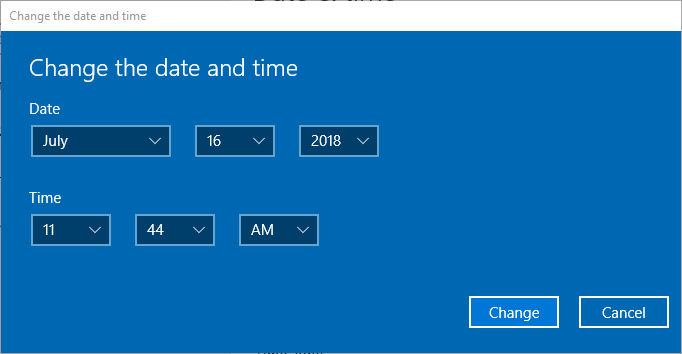
- Atau, Anda dapat menyinkronkan jam dengan server dengan mengklik Tambahkan jam untuk zona waktu yang berbeda.
- Pilih tab Waktu Internet, dan tekan tombol Perubahan tombol pengaturan.
- Kemudian Anda dapat memilih Sinkronisasi dengan kotak centang server waktu internet dan pilih server dari menu tarik-turun. Klik Memperbarui sekarang tombol.

- Kemudian tekan tombol baik tombol untuk menutup jendela.
- tekan Menerapkan dan baik tombol.
Error 80073701 juga dapat disebabkan oleh pengaturan tanggal dan waktu di Windows 10. Jadi, pastikan tanggal dan waktu Windows 10 diatur dengan benar.
Beberapa dari resolusi tersebut mungkin memperbaiki kesalahan 0x80073701. Selain itu, resolusi dalam postingan ini juga dapat memperbaiki kesalahan pembaruan Windows.
Jika artikel ini bermanfaat, beri tahu kami tentang pengalaman Anda dengan langkah yang Anda gunakan untuk mengembalikan perangkat ke jalurnya.
Pertanyaan yang Sering Diajukan
Selain koneksi Internet yang stabil, Anda juga harus memiliki ruang disk yang cukup di drive sistem Anda. Jika Anda tidak memiliki yang terakhir, pertimbangkan untuk mendapatkan hard drive yang lebih besar dan lebih baik.
Cara tercepat untuk memperbaiki kesalahan Pembaruan Windows adalah dengan menggunakan Pemecah Masalah Windows 10 sendiri dan pilih opsi Pembaruan Windows. Jika Anda tidak memilikinya, Anda dapat mengunduhnya dari ini panduan hebat.
Ada banyak alasan mengapa pembaruan Windows Anda mengunduh dengan lambat, seperti perangkat lunak yang bertentangan dengan Pembaruan Windows.


![Kesalahan 0x800F0923 memblokir pembaruan Windows 10 [FIX]](/f/c048af89c110a79a14eecd5a5fb718cf.jpg?width=300&height=460)